编辑:秩名2020-08-05 11:00:39
PS一款有效且具有强大的图片编辑功能电脑软件。那么在我们平时抠完图,想要将这个抠图素材融于背景颜色中呢?这个问题难倒不少的小伙伴了吧,不过看了小编今天带来的这篇,使用PS将抠图素材融入背景颜色步骤后,你就能很快的解决这个难题哦。

方法/步骤
1、我们打开软件,新建背景图层,插入抠图素材;

2、点击左侧的矩形选框工具选取背景区域;

3、按下CTRL+T调整选区大小(要比素材大些),将选区图层置于顶部;

4、移动选区素材盖住素材,鼠标右键图层,点击“创建剪切蒙版”;


5、将混合模式切换为“颜色”;


6、最后我们点击右下角的“添加图层样式”,按下alt键移动图层,直至颜色融于背景即可。


以上就是PS怎么将抠图素材融于背景颜色的全部内容了,快快收藏Iefans手机教程频道获得更多热门软件资讯吧!

p图软件相信是每个小伙伴手机上都必须有的神器吧,尤其是一些喜欢自拍和摄影的伙伴,它可以帮助我们美化图片,恶搞图片,提高图片的品质个清晰度等多种功能。下面就是小编带来的一些深得用户好评的p图软件,需要的伙伴赶快来下载吧!

60.47MB
摄影图像

17.4 MB
摄影图像
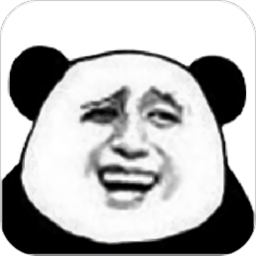
24.12MB
摄影图像

45.18MB
摄影图像

53.4 MB
摄影图像

71.36MB
摄影图像

61.21MB
摄影图像

93.9MB
摄影图像

7.71MB
摄影图像

53.6MB
摄影图像

12.2 MB
图片编辑

4.05 MB
摄影图像